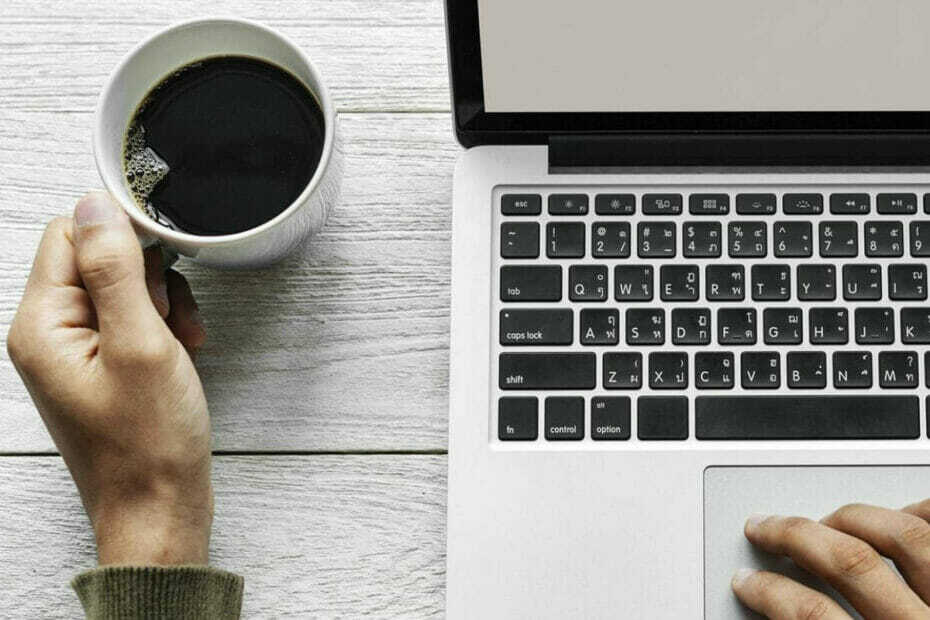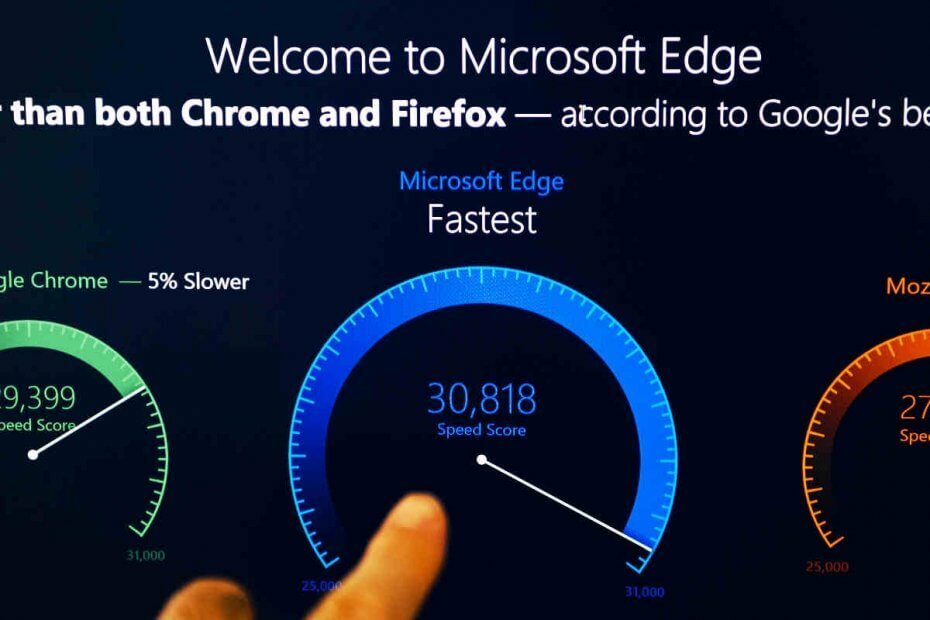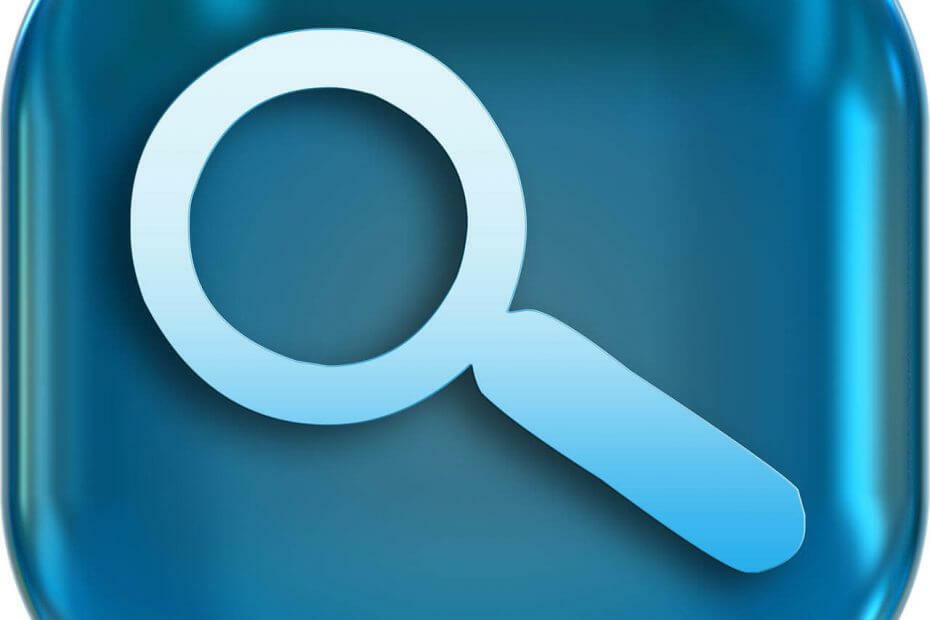- Użytkownicy często popełniają błąd, pobierając Chrome z innych miejsc niż oficjalna strona Google.
- Po przechwyceniu z wyskakującego okienka lub witryny z reklamami powoduje uszkodzenie wbudowanego deinstalatora.
- Jeśli chcesz przeczytać więcej powiązanych artykułów, dodaj do zakładek nasze Sekcja rozwiązywania problemów.
- Podobne problemy można rozwiązać, postępując zgodnie z rozwiązaniami z naszego dedykowanego Centrum przeglądarek.

- Łatwa migracja: użyj asystenta Opery, aby przenieść istniejące dane, takie jak zakładki, hasła itp.
- Zoptymalizuj wykorzystanie zasobów: Twoja pamięć RAM jest używana wydajniej niż w innych przeglądarkach
- Zwiększona prywatność: zintegrowana bezpłatna i nieograniczona sieć VPN
- Brak reklam: wbudowany Ad Blocker przyspiesza ładowanie stron i chroni przed eksploracją danych
- Przyjazny dla graczy: Opera GX to pierwsza i najlepsza przeglądarka do gier
- Pobierz Operę
Chromium to przeglądarka internetowa Google o otwartym kodzie źródłowym, którą początkowo otrzymaliśmy w 2008 roku. Ale do dziś jest w użyciu, dzięki swojej szybkości i minimalistycznemu interfejsowi.
Ponadto kod Chromium jest dostępny i często używany przez innych programistów do tworzenia różnych przeglądarek. Czasami osoby, które opracowują te przeglądarki, wykorzystują je jako platformę dla złośliwych treści.
Prowadzi to do wielu zagrożeń bezpieczeństwa dla Twojego Okna 10 komputer.
Jeśli nie możesz odinstalować Chromium, prawdopodobnie masz pobrał Chromium z innych miejsc niż oficjalna strona Google.
Udawany Chromium instaluje pasek narzędzi u góry ekranu i psuje wbudowany dezinstalator w taki sposób, że nie można go usunąć.
Mamy dla Ciebie kilka rozwiązań, jak usunąć Chromium. Ale aby uzyskać trwalszy efekt, zalecamy użycie dobrego oprogramowania antywirusowego do czyszczenia wszelkich zainfekowanych plików po zakończeniu odinstalowywania Chromium.
Jak pozbyć się Chromium?
1. Użyj oprogramowania dezinstalacyjnego

Przed wypróbowaniem któregokolwiek z poniższych kroków możesz zainstalować dedykowane narzędzie, które automatycznie usunie Chromium z komputera.
Revo Uninstaller to jedna z najpopularniejszych aplikacji do deinstalacji i posiada szereg bardzo praktycznych funkcji. Po zainstalowaniu tego oprogramowania na urządzeniu zidentyfikuje ono wszystkie zainstalowane programy i będziesz mógł wybrać, które z nich chcesz usunąć.
Korzystanie z oprogramowania jest bardzo proste. Możesz wybrać z menu funkcję Szybkiej deinstalacji, która usunie wybrane programy bez Twojej interwencji i automatycznie usunie wszystkie pozostałe pliki.

Revo Uninstaller Pro
Odinstaluj całkowicie oprogramowanie i upewnij się, że nie pozostały po nim żadne ślady dzięki Revo Uninstaller.
Odwiedź stronę
2. Wypróbuj inną przeglądarkę
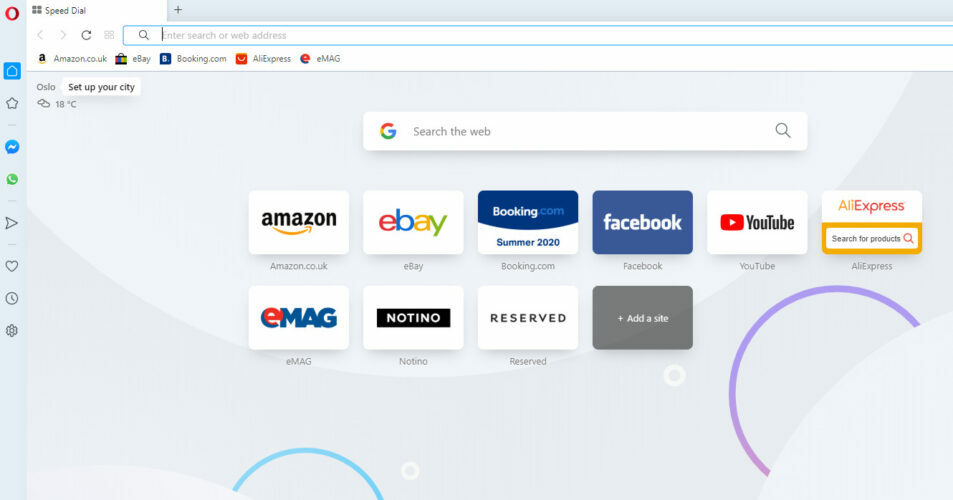
Jeśli chodzi o przeglądarki, które nie spowalniają komputera lub zużywają zbyt dużo pamięci, Opera jest opcją do rozważenia.
Jest to szybka, niezawodna przeglądarka z wieloma dodatkowymi darmowymi funkcjami, które są zawarte w rozwiązaniu. Jedną z niesamowitych funkcji Opery jest szybkie wybieranie, które, jak sama nazwa wskazuje, sprawia, że dostęp do ulubionych witryn jest łatwiejszy i szybszy niż kiedykolwiek.
Wbudowany adblocker powstrzyma reklamy, które nie tylko mogą Ci przeszkadzać, ale także rozpraszać, a nawet uniemożliwiają szybsze ładowanie stron. Korzystając z tego adblockera, strony ładują się o 90% szybciej.
A jeśli szukasz jeszcze większej szybkości, to skróty klawiaturowe to kolejny element Opery zaprojektowany dla Ciebie. Możesz ustawić skróty do wszystkich czynności wykonywanych podczas przeglądania.

Opera
Jeśli potrzebujesz niezawodnej przeglądarki, szybkiego połączenia z elastycznym i łatwym do dostosowania interfejsem, to jest to najlepszy wybór!
Odwiedź stronę
3. Usuń Chromium za pomocą Panelu sterowania
- Otworzyć Panel sterowania, a następnie wybierz Odinstaluj program.

- Wybierać Chrom z listy programów.
- Kliknij na Odinstaluj w nagłówku listy.
- Kliknij Odinstaluj w oknie dialogowym potwierdzenia.
- Następnie przejdź do swojego Folder danych aplikacji i całkowicie odinstaluj folder Chromium.
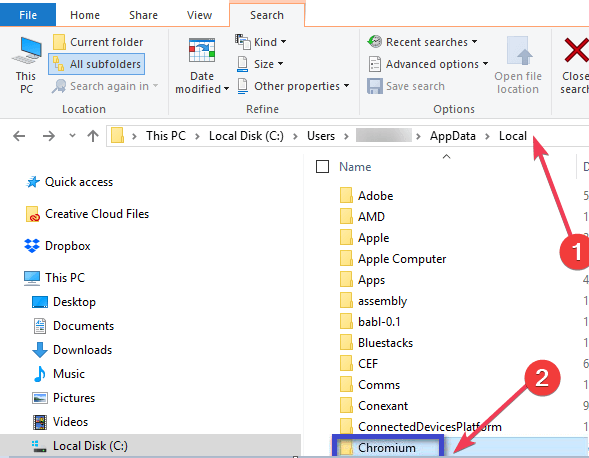
- Pusty Twój Kosz, aby upewnić się, że wszystkie pliki i foldery Chromium zostały całkowicie usunięte.
- Uruchom ponownie Twój komputer.
4. Usuń Chromium za pomocą wszystkich programów
- Kliknij na Menu Start.

- Znajdź Chrom.
- Kliknij folder Chromium, a następnie wybierz Odinstaluj Chromium.
- Kliknij Odinstaluj w oknie dialogowym potwierdzenia.
Jeśli masz podejrzane wtyczki lub rozszerzenia związane z Chromium, zostawiliśmy kilka wskazówek, jak szybko się ich pozbyć w różnych przeglądarkach.
WSKAZÓWKA DOTYCZĄCA BEZPIECZEŃSTWA PRZEGLĄDARKI
Niezależnie od przeglądarki, z której korzystasz na swoim komputerze, pamiętaj o tej przeglądarce that rozszerzenia lub dodatki są często wykorzystywane przez hakerów do kradzieży informacji z komputera lub przejęcia kontroli to.
W rezultacie zlokalizuj wszystkie ostatnio zainstalowane podejrzane dodatki przeglądarki, wybierz te, które wyglądają podejrzanie i po prostu je odinstaluj. Lepiej zapobiegać niż leczyć, więc odinstalowanie rozszerzeń, które wydają się niebezpieczne, jest zawsze najlepsze.
Czy powyższe procedury zrobiły jakąś różnicę? Daj nam znać, korzystając z poniższego obszaru komentarzy.
 Nadal masz problemy?Napraw je za pomocą tego narzędzia:
Nadal masz problemy?Napraw je za pomocą tego narzędzia:
- Pobierz to narzędzie do naprawy komputera ocenione jako świetne na TrustPilot.com (pobieranie rozpoczyna się na tej stronie).
- Kliknij Rozpocznij skanowanie aby znaleźć problemy z systemem Windows, które mogą powodować problemy z komputerem.
- Kliknij Naprawić wszystko rozwiązać problemy z opatentowanymi technologiami (Ekskluzywny rabat dla naszych czytelników).
Restoro zostało pobrane przez 0 czytelników w tym miesiącu.
Często Zadawane Pytania
Rzeczywiście istnieje Chromium wirus o które martwią się użytkownicy. To złośliwa przeglądarka internetowa stworzona przy użyciu kodu Chromium, podczas gdy sam Chromium jest całkowicie bezpieczny.
Usuwanie Chromium za pomocą Panelu sterowania wcale nie jest przerażające. To poradnik, jak rozwiązać problemy z odinstalowaniem Chromium pokaże Ci drogę.
Aby to zrobić, otwórz Wiersz polecenia jako administrator, a następnie wpisz msiexec /x po którym następuje nazwa .msi plik używany przez program, który chcesz usunąć.